Introdução
Graças ao iCloud, o Apple Notes para iPhone, iPad e Mac sincroniza facilmente material entre dispositivos gratuitamente. Mas e se você não quiser que seus dados sejam sincronizados em todos os seus dispositivos? E se você quiser manter certas notas em um dispositivo específico?
Impedir que suas notas sejam carregadas no iCloud
A Apple habilita o upload do iCloud para tudo por padrão em todos os dispositivos. Todos os seus arquivos são salvos no iCloud, e você pode ter certeza de que cada nova nota que você fizer aparecerá em todos os seus outros dispositivos em breve.
Houve um tempo em que você podia manter notas “No meu iPhone” ou “No meu Mac” no seu dispositivo. Isso foi um pouco desconcertante porque era simples perder itens e, portanto, perder o acesso a eles. No entanto, se você deseja reter notas em um dispositivo local, você pode reativar esta opção.
Em um iPhone, vá para Configurações> Notas e ative a opção “Conta 'No meu iPhone'”. Se você quiser salvar notas localmente por padrão, ajuste a configuração "Conta padrão" para "No meu iPhone".
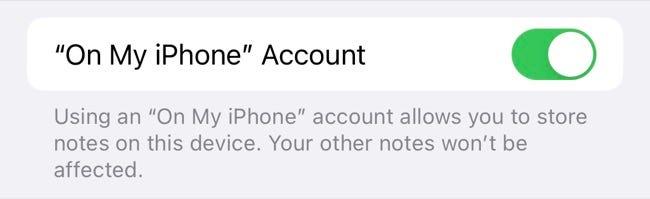
Inicie o Apple Notes em um Mac, vá para Notas> Preferências e marque o botão “Ativar a conta no meu Mac”. Se preferir manter as notas offline por padrão, você pode definir qual conta é padrão usando a opção suspensa "Conta padrão".

Depois disso, uma nova opção aparecerá na tela inicial do Notes (iPhone ou iPad) ou na barra lateral (Mac). Você pode mover uma nota entre as duas arrastando-a e soltando-a em um Mac ou usando o botão “Mover nota” nas configurações da nota (iPhone e iPad).
Por que você está se incomodando em fazer isso?
Se você está procurando um motivo para ativar essa configuração, provavelmente deve desativá-la. Um dos melhores aspectos do aplicativo Notes é sua capacidade de sincronizar sem esforço entre dispositivos, mas outros aplicativos de anotações cobram uma taxa para utilizar esse recurso.
No entanto, existem algumas razões convincentes para fazê-lo. Se você compartilha a conta de usuário do seu Mac com outras pessoas, mas tem itens que deseja manter privados e fora do iCloud, armazená-los no seu iPhone (além de bloquear suas notas) é uma possibilidade.
Você também pode ter itens específicos do dispositivo que não requerem sincronização. Manter um backup de itens específicos na área “No meu Mac”, por exemplo, é uma opção se você não quiser sobrecarregar sua coleção de notas ou que esses itens apareçam no Spotlight em um iPhone.
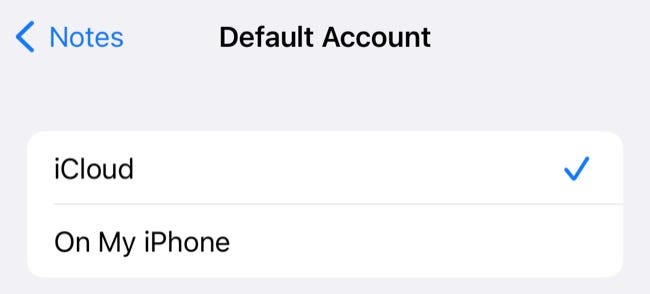
Basta definir uma “Conta Padrão” e acompanhar os locais de arquivos e pastas. Isso evitará que você seja incapaz de localizar qualquer coisa quando estiver longe de um de seus dispositivos.
Outra justificativa para usar o Apple Notes
O Apple Notes se desenvolveu significativamente nos últimos anos, incluindo recursos como marcação de notas e compartilhamento de notas que rivalizam com o Evernote. O Apple Notes também está disponível para Windows e Android. Se você ainda não o fez, dê uma olhada nesses recursos.

